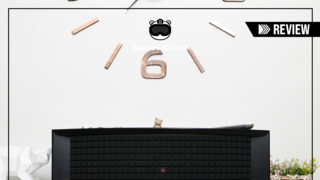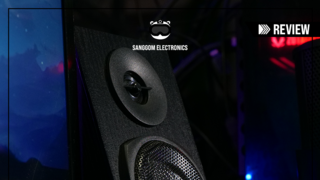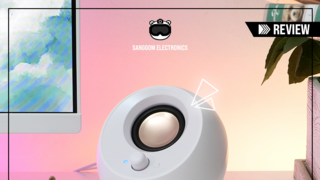이번에 소개할 제품은 Creative 사운드 블라스터 play! 4입니다. 현재 검색해보니 해외구매 제품으로만 등록되어 있고 가격도 판매처에 따라 들쭉날쭉이다보니 국내 정식 판매가 시작될 경우 정확한 가격대가 어떻게 될지는 잘 모르겠군요.
Creative 사운드 블라스터 play4는
110dB DAC, HI-RES 24bit/192 kHz를 지원하는 USB-C 타입의 외장 사운드카드로 PC의 경우 스피커, 이어폰, 헤드셋 등과 연결하여 (콘솔기기나 스마트폰의 경우 이어폰이나 헤드셋과 연결하여) 자체적으로 탑재되어 있는 EQ 버튼을 통해 Bass Boost, Dynamic EQ 기능을 사용하여 오디오 품질을 향상시키고 쾌적한 음성 채팅 환경을 조성해주는 사운드 장치입니다.
아래의 사진은 제품이 도착한 상태입니다.

박스 포장에다가 내부엔 에어캡으로 이중포장되어 더욱 안전하게 도착하였습니다.

제품 박스 전면에 110dB DAC, HI-REE 24비트 / 192kHz 지원, 자동 뮤트 위드 투웨이 노이즈 캔슬 기능이라고 주요 특징들이 열거되어 있네요.
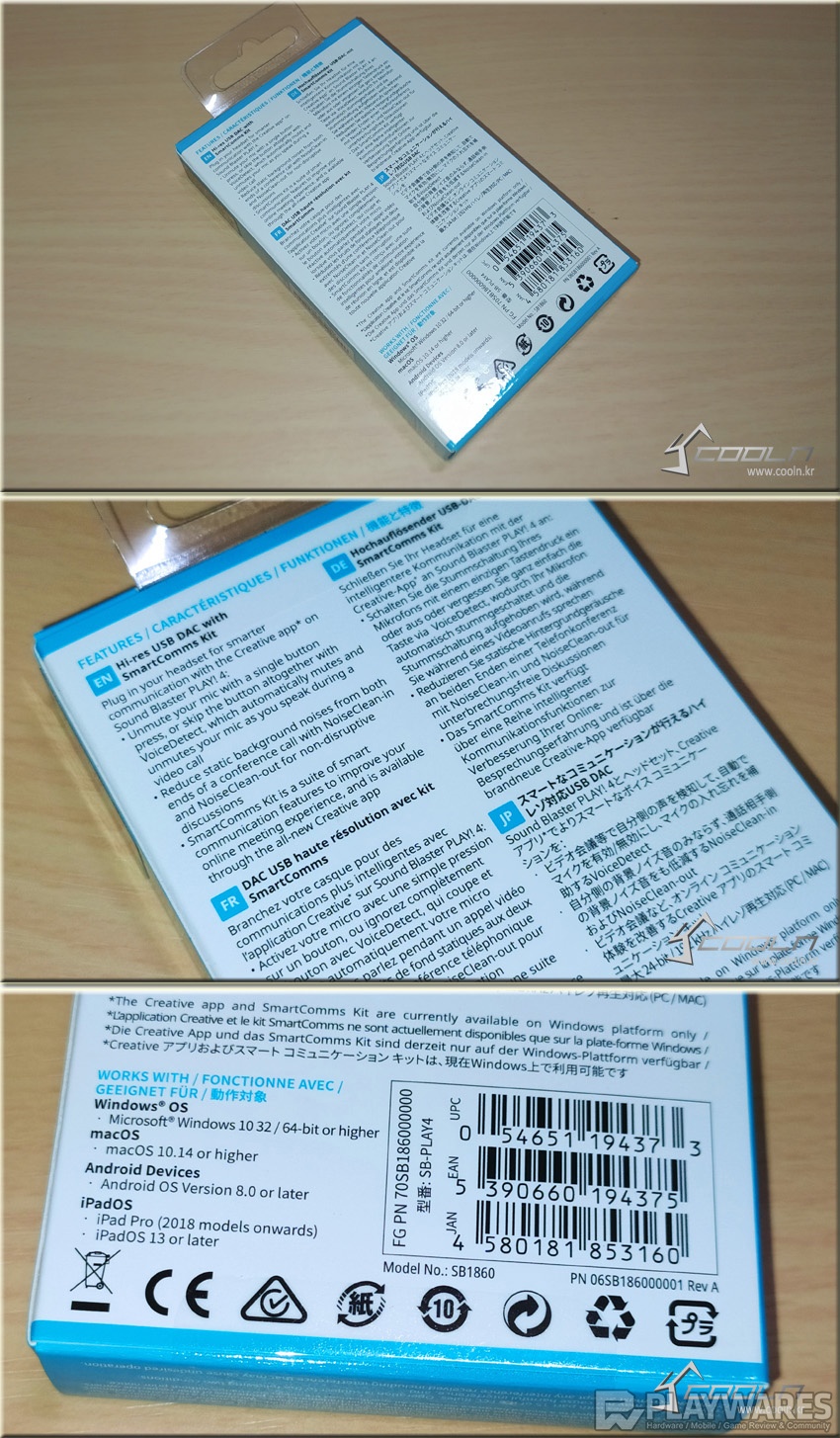
제품 박스 후면에는 Hi-Res USB DAC with smartCommsKIT에 관한 설명이 영어, 프랑스어, 독일어, 일본어로 기술되어 있고 하단엔 윈도우 10 지원, 맥OS 지원, 안드로이드 8.0 이상 버전 지원, 아이패드 프로 지원이라고 제품의 사양에 나와 있습니다.
위쪽엔 손잡이가 달려 있고

아래쪽엔 투명한 봉인 스티커가 부착되어 있습니다.
제품 박스를 개봉해보면

Sound Blaster Play 4 본체와 USB-C to USB-A 변환 젠더, 4개의 문서 - 제품 설명서, 소프트웨어 설명서, 워런티 가이드, 문서 하나는 잘 모르겠네요(뭔가 중국어가 잔뜩 쓰여 있습니..) -로 패키지가 구성되어있습니다.
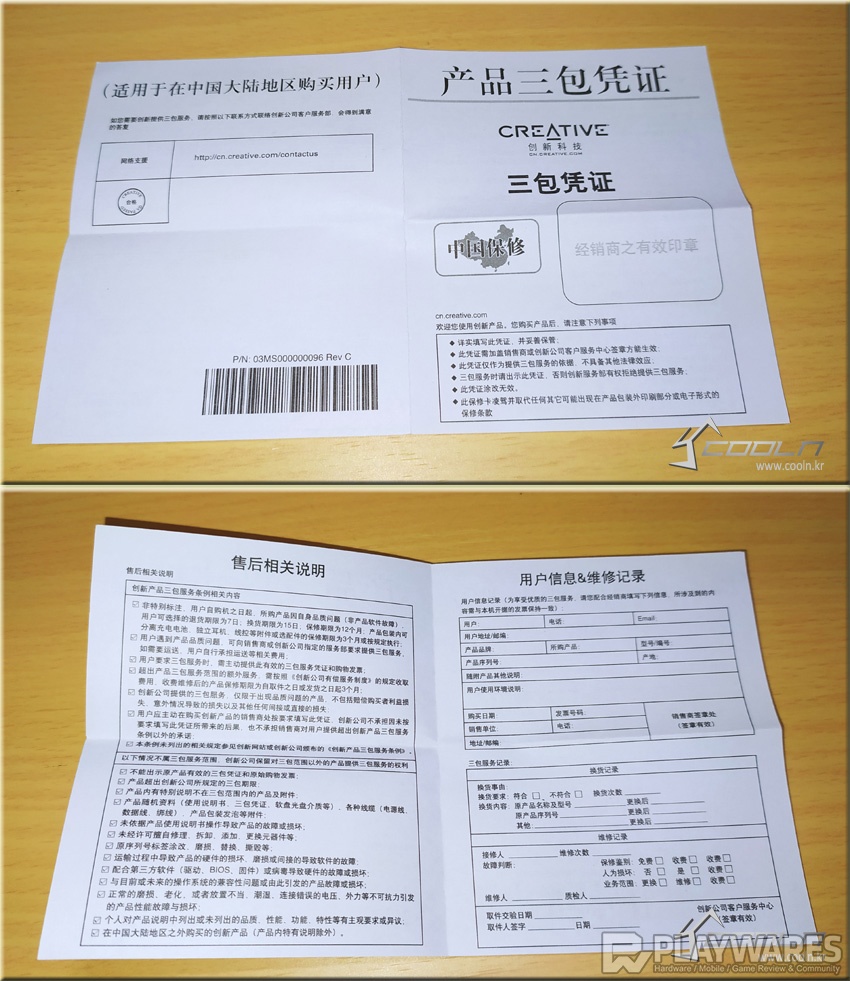
첫 번째 문서는 중국어가 잔뜩 쓰여 있는데 정확히 무슨 내용인지는 잘 모르겠네요. A/S신청할때 쓰는 건가 라는 생각이 들기도 하고..
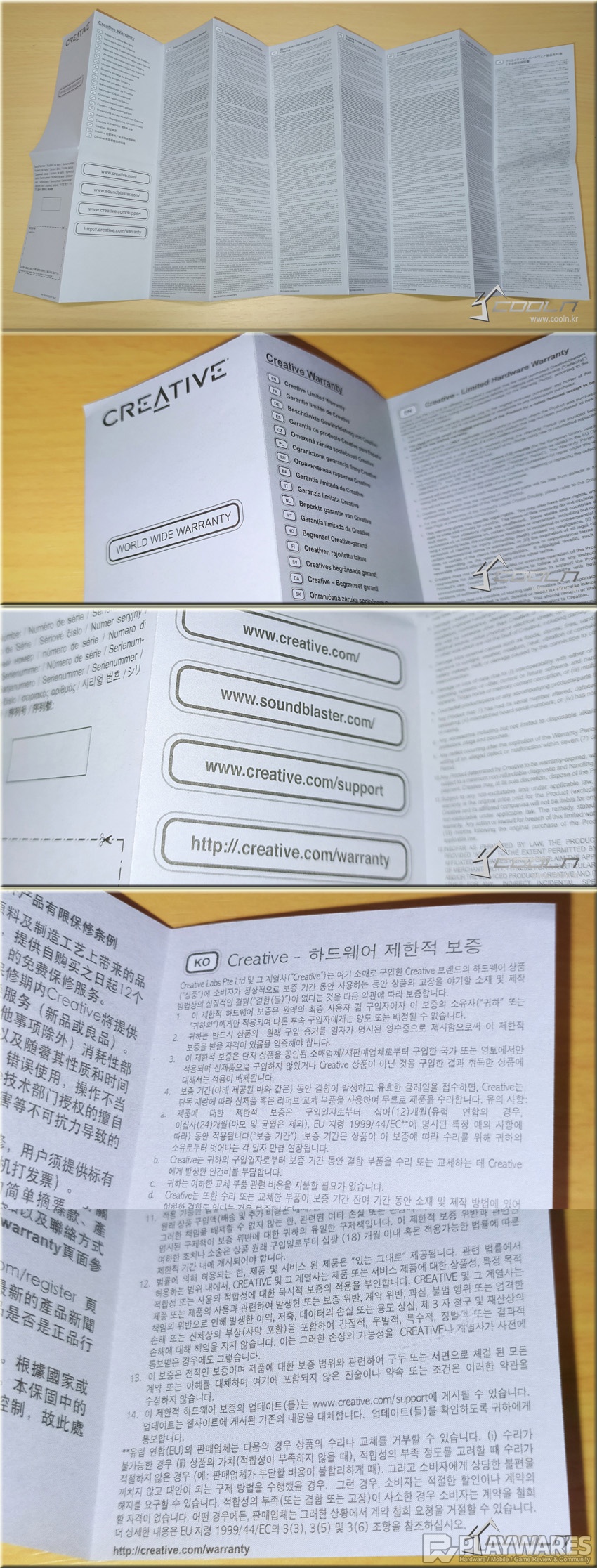
길다랗게 펼쳐지는 문서 중 하나는 월드 와이드 워런티 가이드입니다. 한글로도 표기가 되어 있네요.
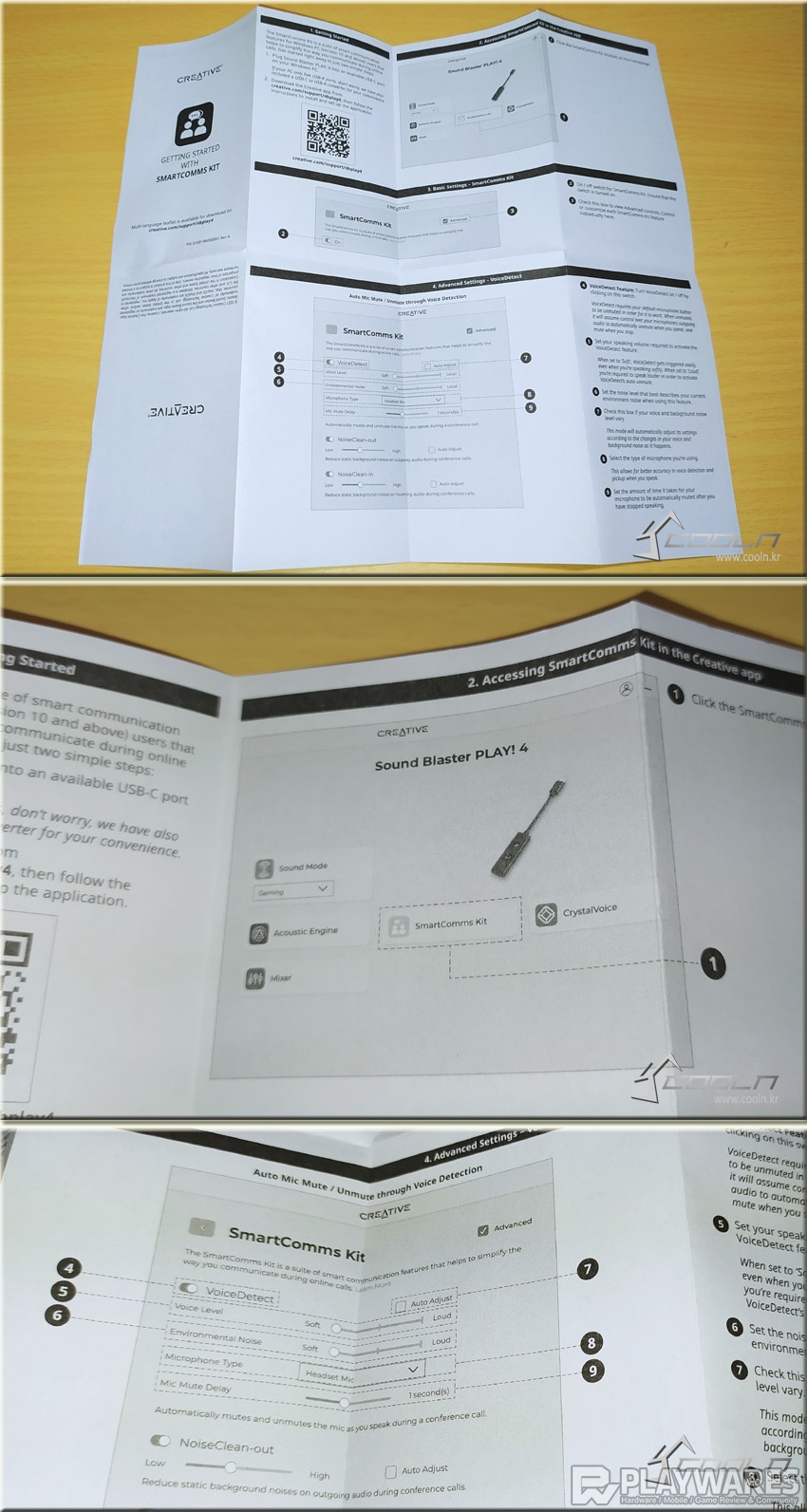
전용 소프트웨어 설명서도 들어 있습니다.
현재 전용 소프트웨어는 PC쪽만 지원하는 것으로 보이네요.
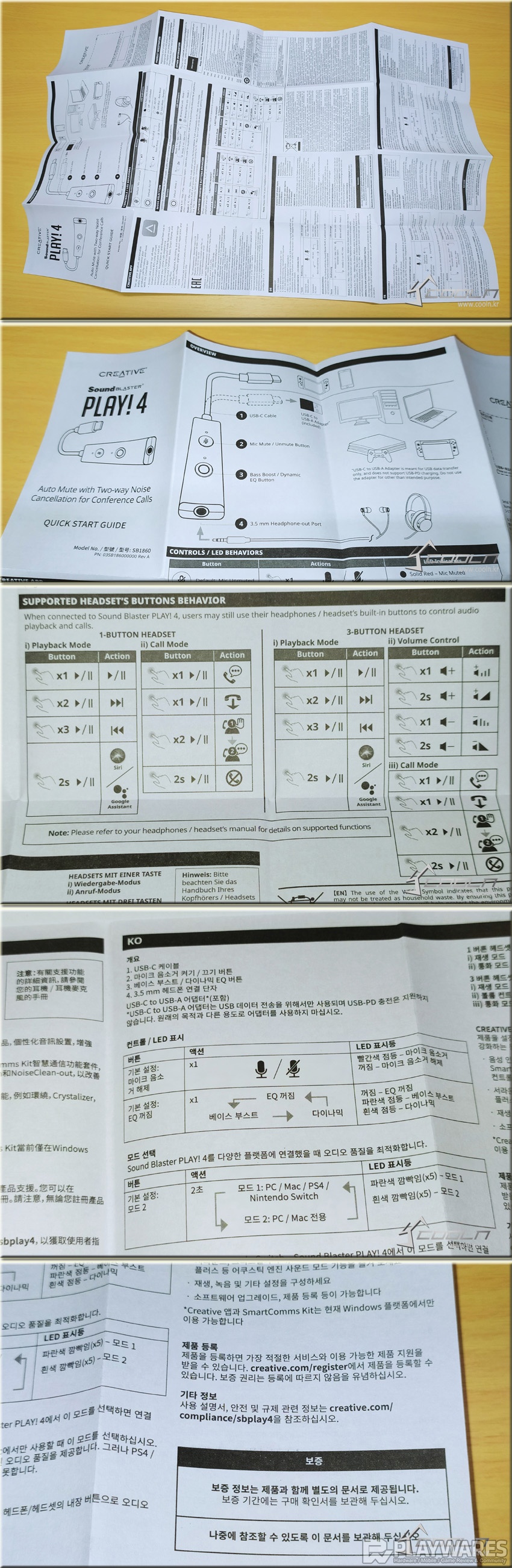
제품 사용 설명서도 길게 펼쳐지는 문서인데,
한글로도 표기가 되어 있으며, 이어폰이나 헤드셋과 연결한 다음 각종 콘솔기기와 PC, 스마트폰에 연결하여 사용하는 제품임을 표시하고 있으며 버튼 기능과 컨트롤에 대해 상세하게 설명되어 있습니다. 서로 다른 플랫폼과 연결하고자 할 적엔 2초 이상 EQ 버튼을 눌러야 모드 변경이 된다고 나와 있으며 기본적으로 파란색 LED는 베이스 부스트, 빨간색 LED는 다이나믹 기능으로 동작한다고 설명하고 있습니다.
헤드셋과 연결하였을 적에 헤드셋에 달린 버튼 컨트롤에 대한 설명도 들어있네요.

크리에이티브 사운드 블라스터 play! 4는 USB 타입C를 지원하지 않는 환경의 경우 일반적인 USB 방식으로 사용할 수 있도록 USB-C to USB-A 변환 젠더를 기본 제공합니다.
첫 번째 버튼이 EQ 설정 버튼으로 한번 누르면 파란색 LED가 나오고, 그 상태에서 한번 더 누르면 빨간색 LED로 전환됩니다. MIC가 그려진 버튼은 보이는 그대로 MIC 온오프 버튼으로 빨간색 LED가 들어옵니다.

중간에 붙어있는 라벨에는 제품의 스펙과 인증번호 등이 인쇄되어 있으며,
3.5mm 이어폰, 헤드셋 등과 연결하여 사용할 수 있으며, USB 타입C 방식의 인터페이스로 된 점이 다소 독특합니다.

위 사진은 변환 젠더를 연결한 모습입니다.

안드로이드 8.0 이상 버전을 지원한다고 안내하고 있는데, 현재 사용중인 홍미노트8T에 연결해보니 바로 인식이 되면서 정상적으로 작동하더군요. 함께 사용한 이어폰은 ROCCAT SCORE입니다.

빨간색 LED는 마이크 음소거 기능으로 작동하며,
EQ 버튼의 파란색 LED는 베이스 부스트, 흰색 LED는 다이나믹EQ로 작동하는데, 함께 사용중인 스마트폰의 종류 또는 이어폰 내지 헤드셋의 종류에 따라 사운드 효과 체감 기능은 다소 다를 수 있다고 생각되었는데 현재 사용중인 스마트폰에 ROCCAT SCORE 이어폰과 함께 사용했을 적에 파란색 LED 베이스 부스트 효과는 다소 약하게 느껴졌으며, 흰색 LED 다이나믹 EQ로 설정한 경우 음색이 보다 풍성해지는 느낌이 들더군요.
파란색 LED Bass Boost 기능의 경우 중저음이 강조되는 MMO RPG 등에 활용하면 좋다고 합니다.

다음으로 사용중인 PC와 연결해보았습니다.
스피커 - 이어폰 - 헤드폰 순서로 연결하여 확인해보느라고 본체를 뒤로 돌려놓았습니다.
제품 DB 페이지가 등록되어 있지 않은 관계로 설명서를 상당히 꼼꼼하게 훑어 보았는데,
설명서에 나와 있는
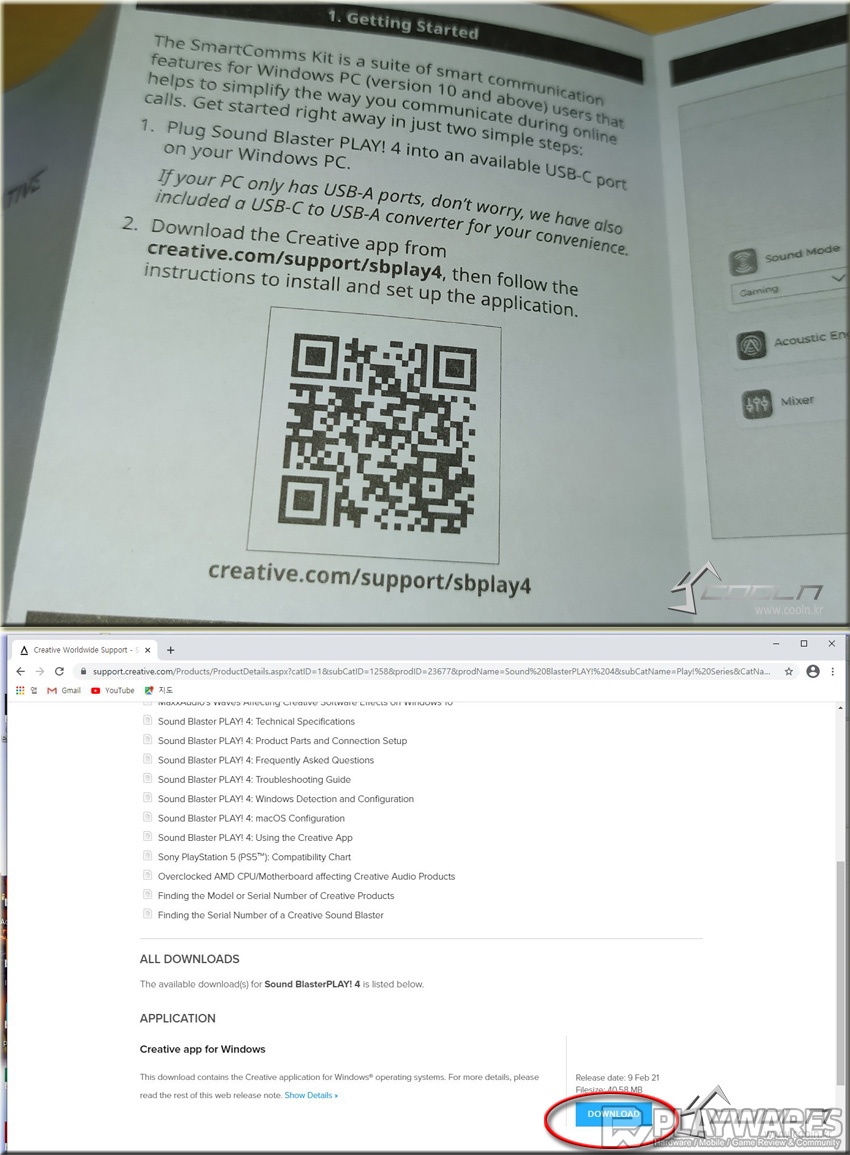
웹사이트 입력란에 creative.com/support/sbplay4 라고 입력하면 윈도우용 크리에이티브 앱을 다운로드 받을 수 있는 사이트가 뜨게 됩니다.
프로그램을 다운받아서 설치하고 실행해보니
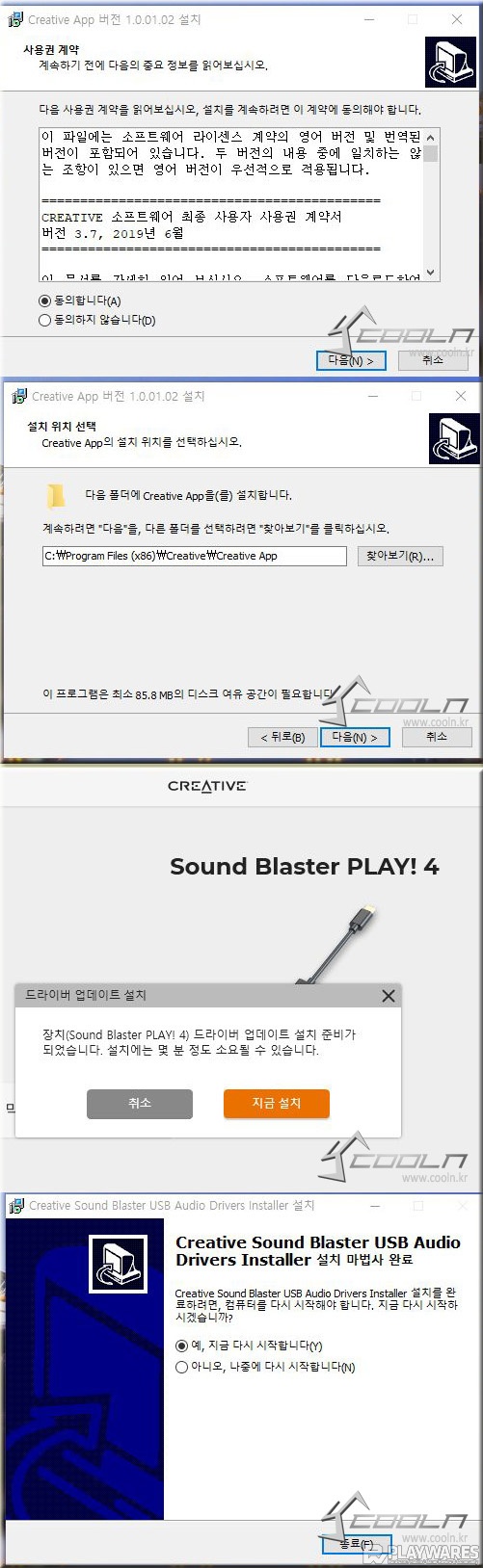
드라이버 업데이트 설치 준비라는게 또 뜨는군요. 이것도 역시 설치하고 나면 시스템 리부팅을 요구합니다.
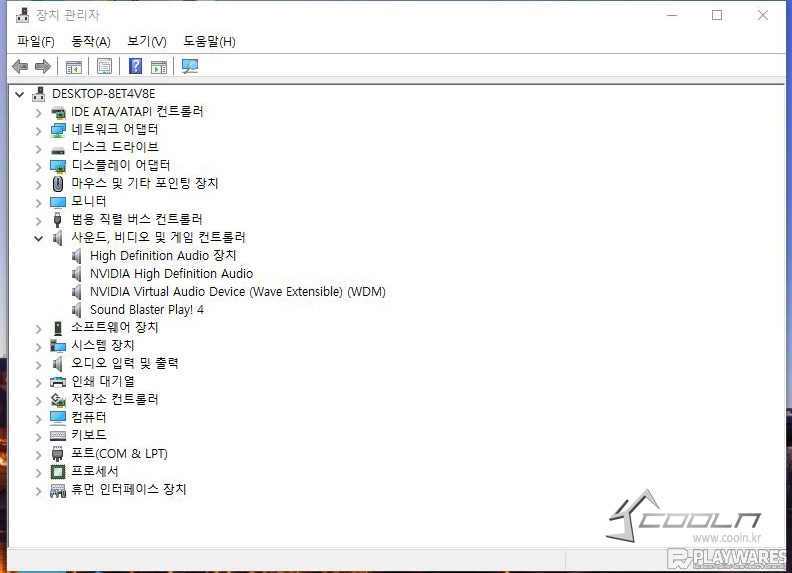
리부팅 해서 장치관리자에 들어가보니 사운드 컨트롤러에 사운드블러스터 플레이4가 추가되었네요.
프로그램을 실행해보면 크게 장치 - 재생 - 녹음 - 설정이라는 메뉴가 나오고,
장치 메뉴에서는 다시 사운드 모드 / 어커스틱 엔진 / 스마트콤스 킷 / 크리스탈 보이스 / 믹서
라는 4가지 메뉴가 보이네요.
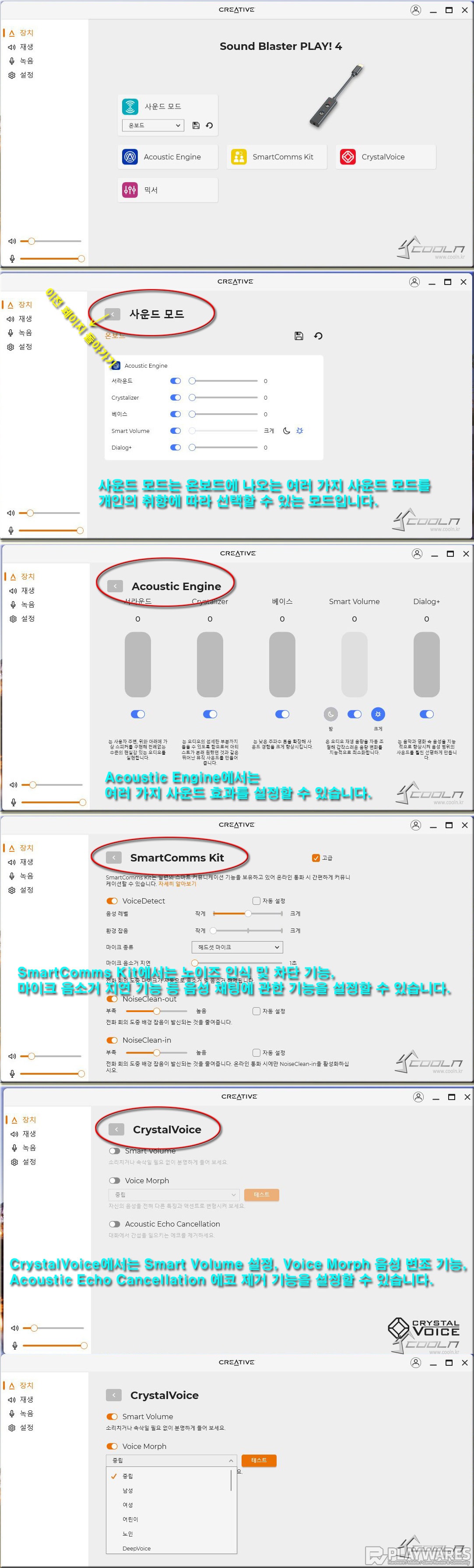
사운드 모드는 온보드에 나오는 여러 가지 사운드 모드를 개인의 취향에 따라 선택할 수 있는 모드입니다.
Acoustic Engine에서는 여러 가지 사운드 효과를 설정할 수 있습니다.
SmartComms Kit에서는 노이즈 인식 및 차단 기능, 마이크 음소거 지연 기능 등 음성 채팅에 관한 기능을 설정할 수 있습니다.
CrystalVoice에서는 Smart Volume 설정, Voice Morph 음성 변조 기능, Acoustic Echo Cancellation 에코 제거 기능을 설정할 수 있습니다.
믹서에서는 헤드폰의 볼륨 조절과 마이크의 볼륨을 조절할 수 있습니다.
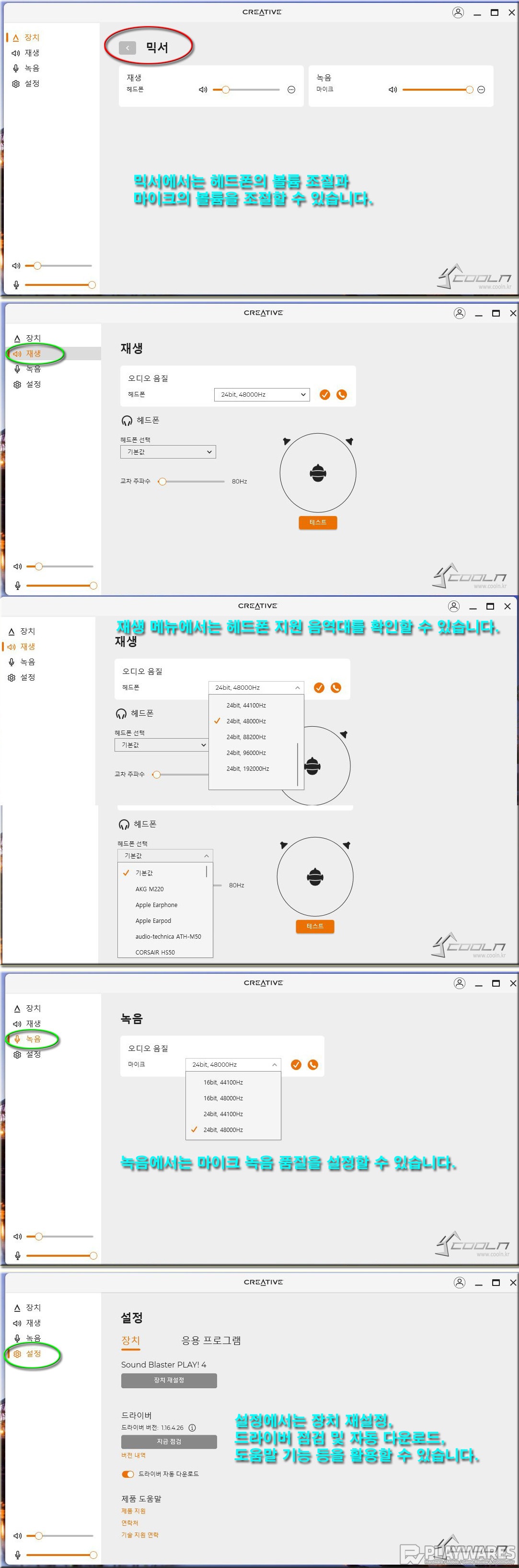
재생 메뉴에서는 헤드폰 지원 음역대를 확인할 수 있습니다.
녹음에서는 마이크 녹음 품질을 설정할 수 있습니다.
설정에서는 장치 재설정, 드라이버 점검 및 자동 다운로드, 도움말 기능 등을 활용할 수 있습니다.
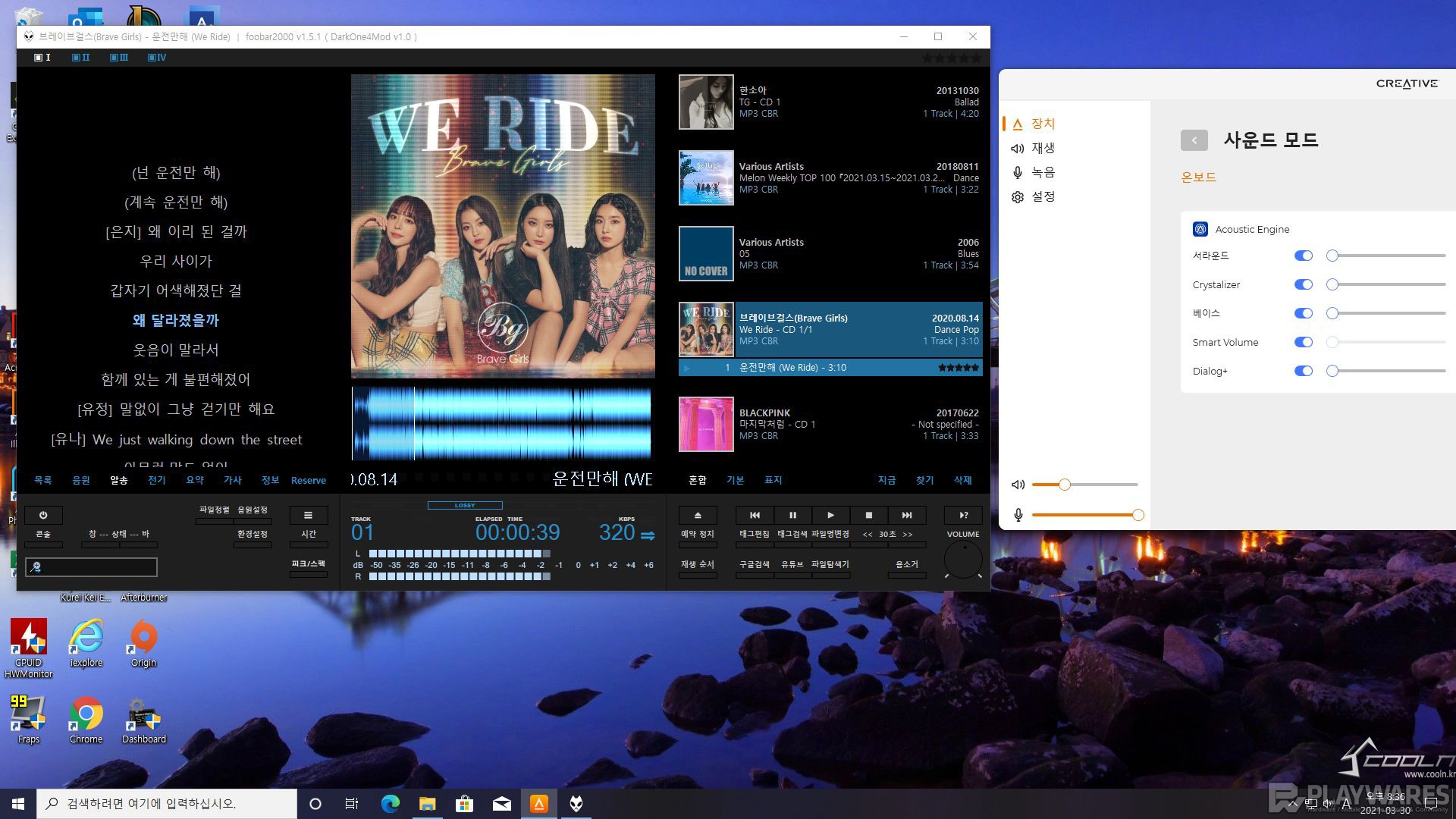
사운드 블라스터 play! 4를 사용하면
윈도우10 OS가 설치된 PC 에서는 전용 소프트웨어를 제공하여 보다 풍성한 사운드를 감상할 수 있으며, 화상 채팅이나 음성 채팅 등 상대방에게 자신의 목소리를 전달하고자 할 적에는 주변 잡음 내지 노이즈 제거 기능 등을 활용하여 보다 선명하게 사운드를 전달할 수 있습니다.
스피커와 연결해서 사용해보기도 하고

이어폰과 연결하여 음악 감상을 해보고,

헤드셋과 연결하여 게임을 즐겨보기도 하였습니다.
젠하이저 PX 88 헤드셋을 사용하여 연결해보았는데 데스크탑 본체를 뒤로 돌려놓지 않고 연결했다면 선이 짧아서 다소 불편했을 듯 하군요.
사운드 블라스터 play! 4 제품의 길이가 짧다보니 노트북이 아닌 데스크탑에서는 길이 문제로 약간의 애로사항이 있을 듯 하군요.
현재 데스크탑의 경우 케이스 전면에 타입C를 지원하는 포트가 없다보니 사용중인 헤드셋 케이블 길이가 넉넉하지 않은 경우엔 케이스를 후면 쪽으로 돌려서 사용하든가 아니면 젠더를 이용하여 전면 USB 포트에 연결하든가 해야 되겠습니다.

PC와 스마트폰에 사운드블라스터play4와 함께 사용한 이어폰은 ROCCAT SCORE 제품으로 베이스부스트 기능은 중저음이 강조된 음악이나 영상을 감상할 적에 좀더 깊이있는 중저음 사운드를 느끼게 해주었고, 다이나믹 EQ 모드의 경우 좀더 풍성해진 사운드를 느낄 수 있었습니다.
PC의 경우엔 이어폰보다는 헤드셋을 착용하여 게임 플레이를 하였을 적에 보다 역동적인 서라운드와 게임 상의 각종 효과음을 좀더 실감나게 느낄 수 있었습니다.
Creative 사운드 블라스터 play4는 110dB DAC, HI-RES 24bit/192 kHz를 지원하는 USB-C 타입의 외장 사운드카드로 PC의 경우 스피커, 이어폰, 헤드셋 등과 연결하여 (콘솔기기나 스마트폰의 경우 이어폰이나 헤드셋과 연결하여) 자체적으로 탑재되어 있는 EQ 버튼을 통해 Bass Boost, Dynamic EQ 기능을 사용하여 오디오 품질을 향상시키고 쾌적한 음성 채팅 환경을 조성해주는 사운드 장치로
PC의 경우 전용 소프트웨어 지원으로 여러 가지 사운드 효과, 노이즈 인식 및 차단 기능, 마이크 음소거 지연 기능, Smart Volume 설정, Voice Morph 음성 변조 기능, Acoustic Echo Cancellation 에코 제거 기능 등 다양한 기능을 제공하여 효과적인 사운드 감상과 음성 채팅 용도로 활용할 수 있으며, USB 타입C를 지원하지 않는 경우 USB-C to USB-A 변환 젠더를 기본 제공하여 PC, 여러 콘솔 기기와 연결하여 사용할 수 있어서 활용도가 뛰어난 외장사운드카드라고 생각합니다.
사운드 블라스터 play! 4를 사용하고자 한다면 현재 사용중인 이어폰이나 헤드셋이 고급 제품에 가까울 수록 좀더 체감 효과가 클 것으로 생각되면서 이상으로 사용기를 마치겠습니다.
※ [이 사용기는 제이웍스로부터 제품을 제공받아 작성하였습니다.]




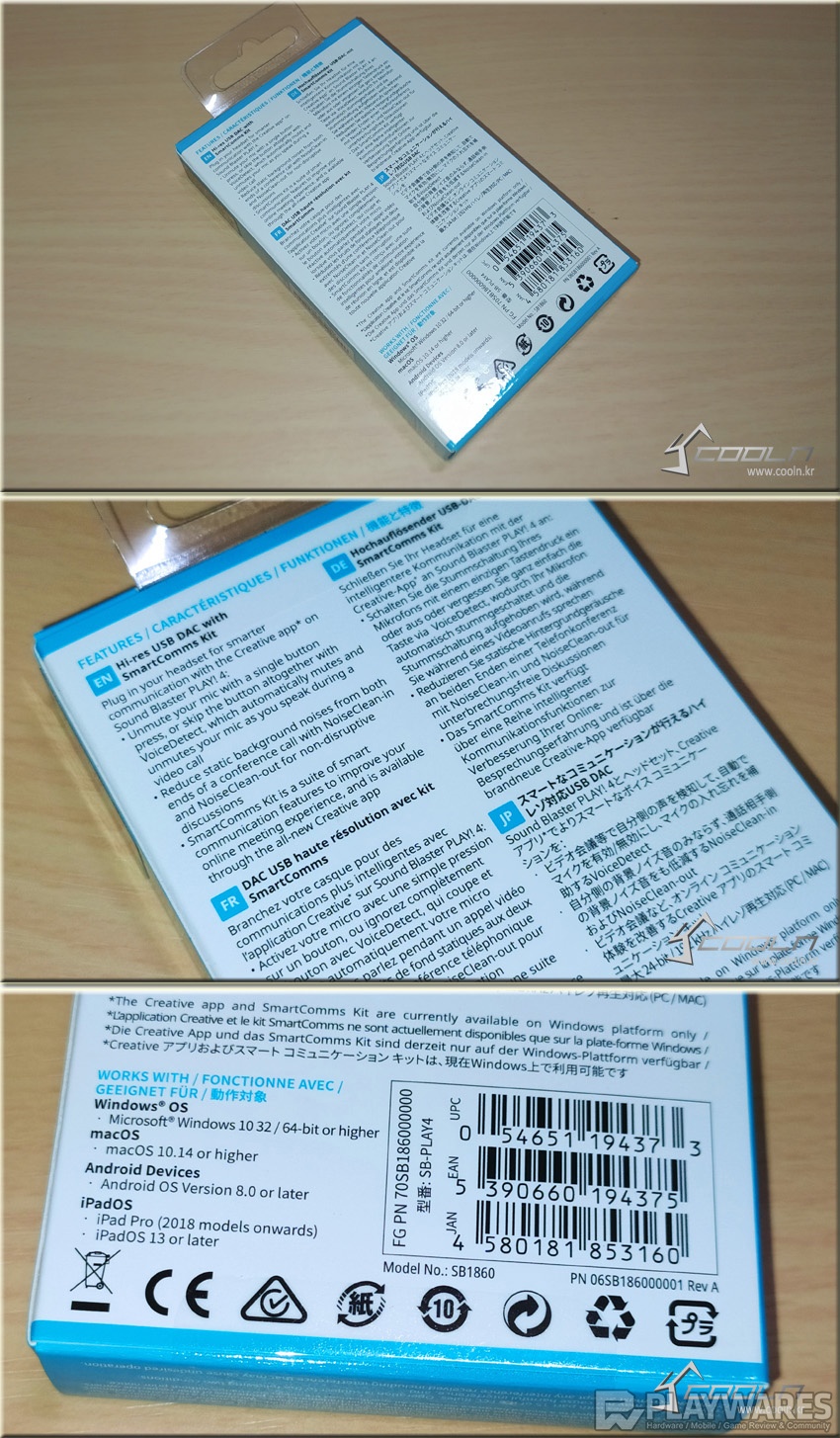


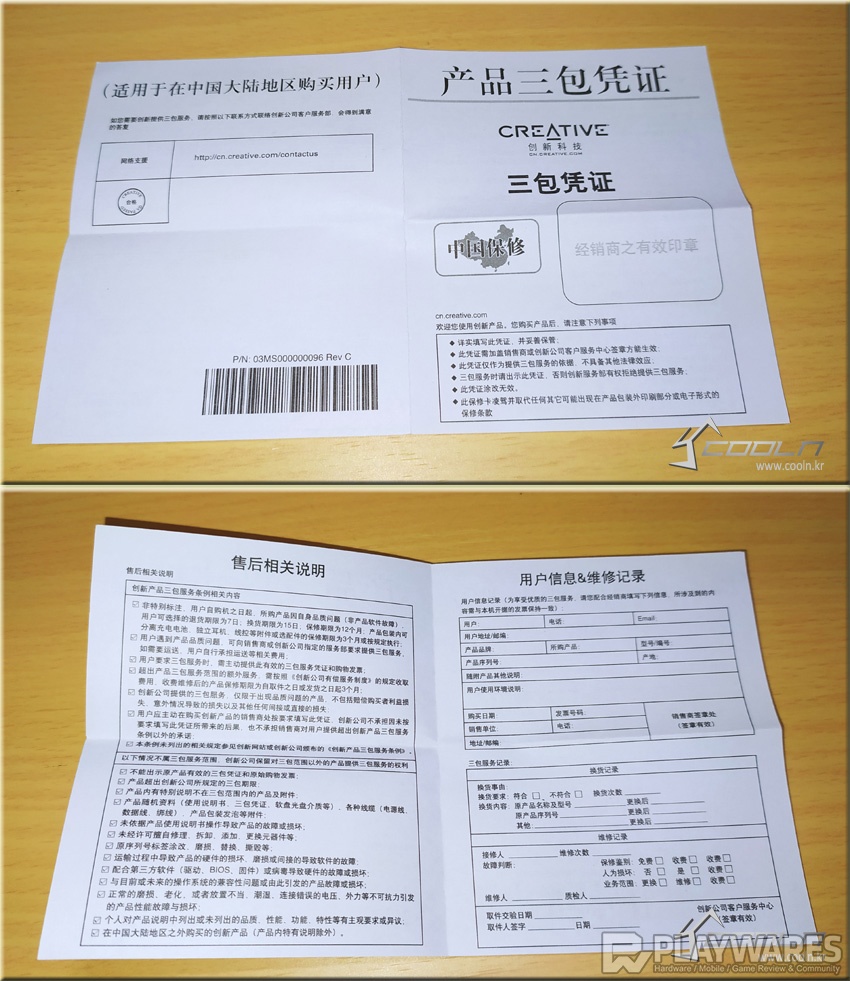
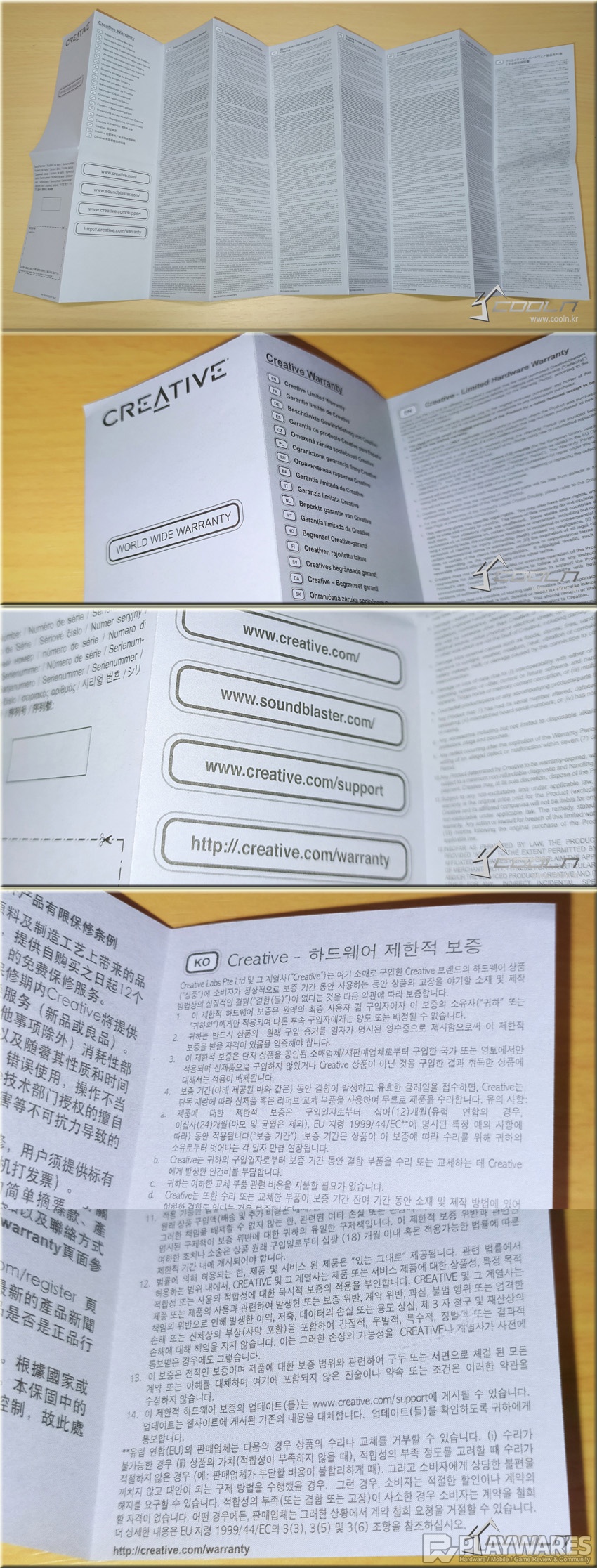
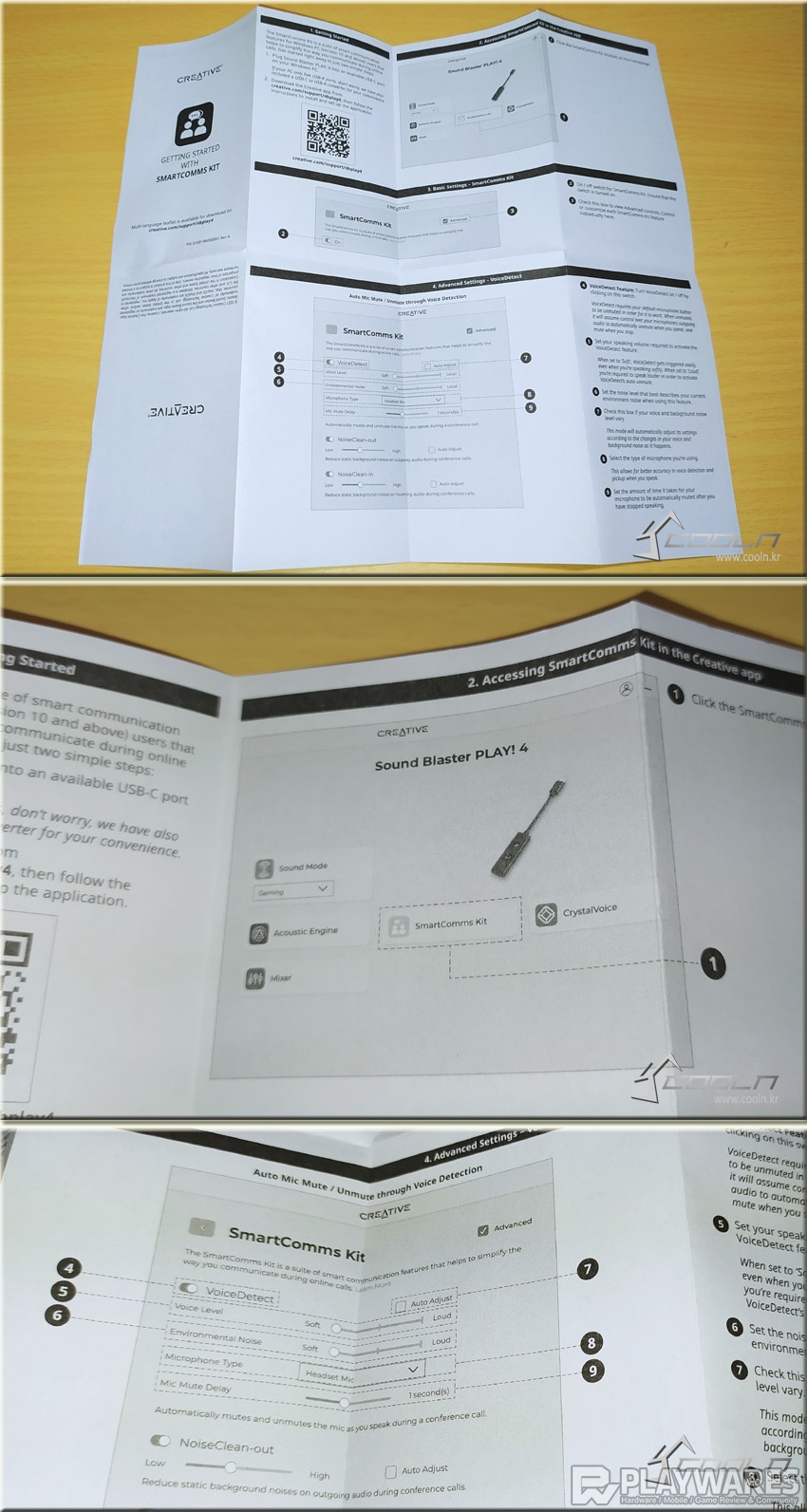
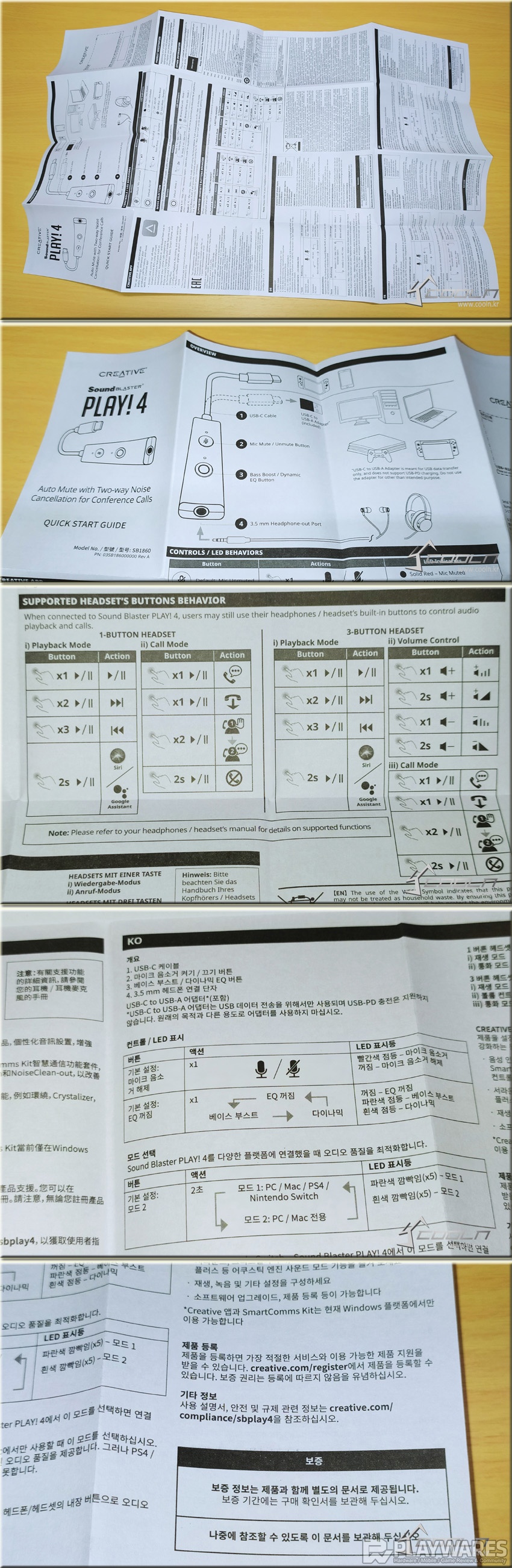






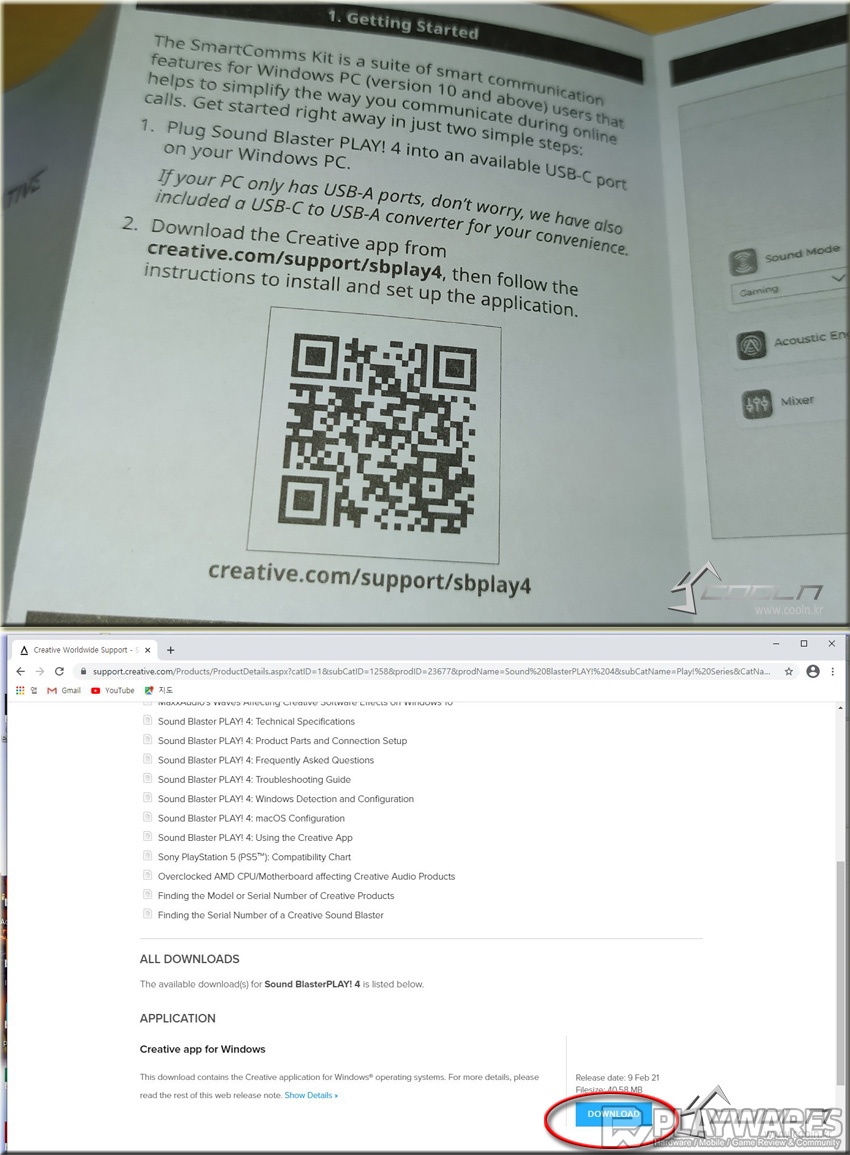
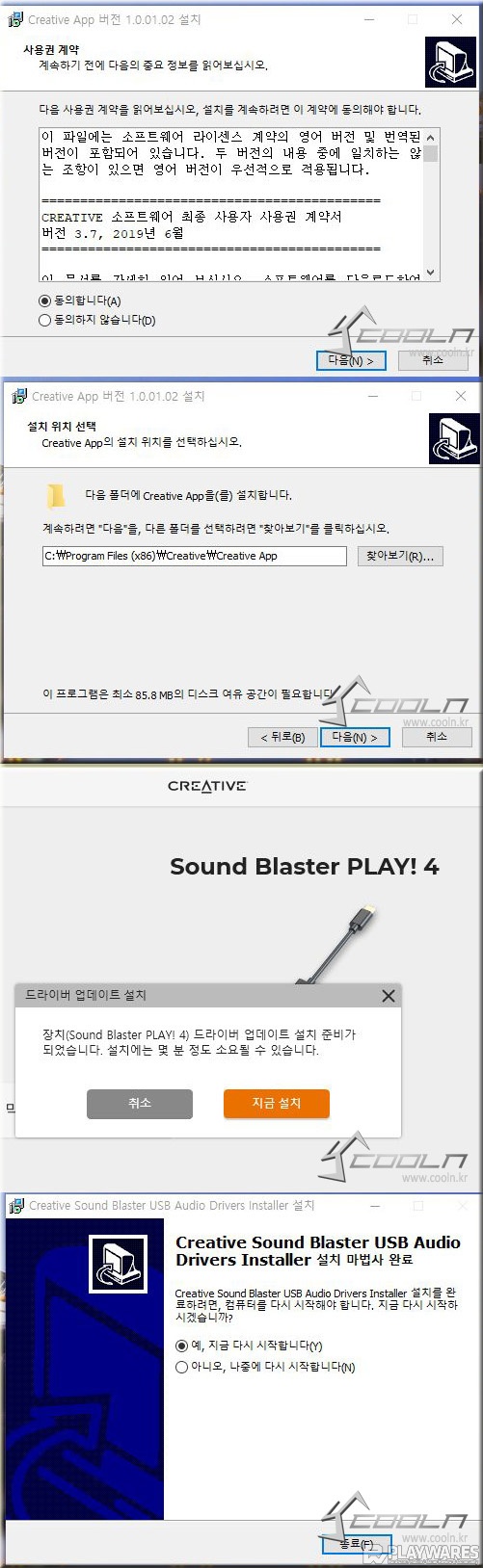
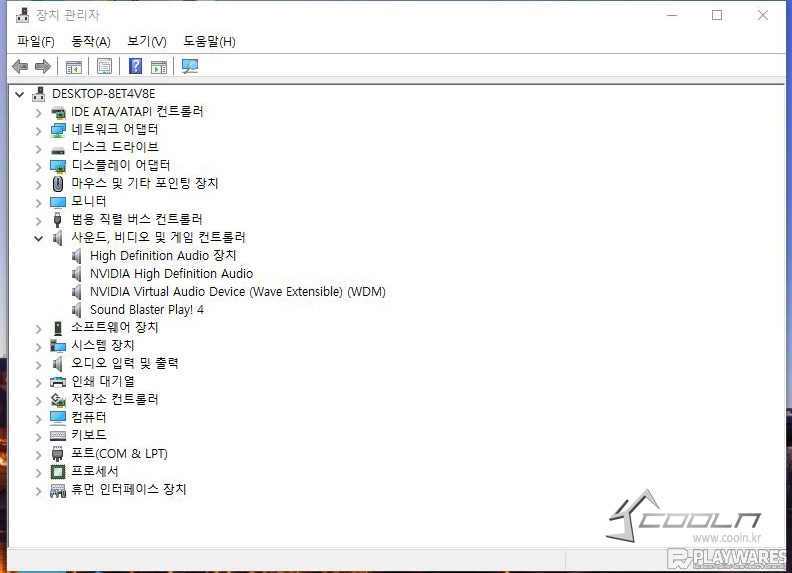
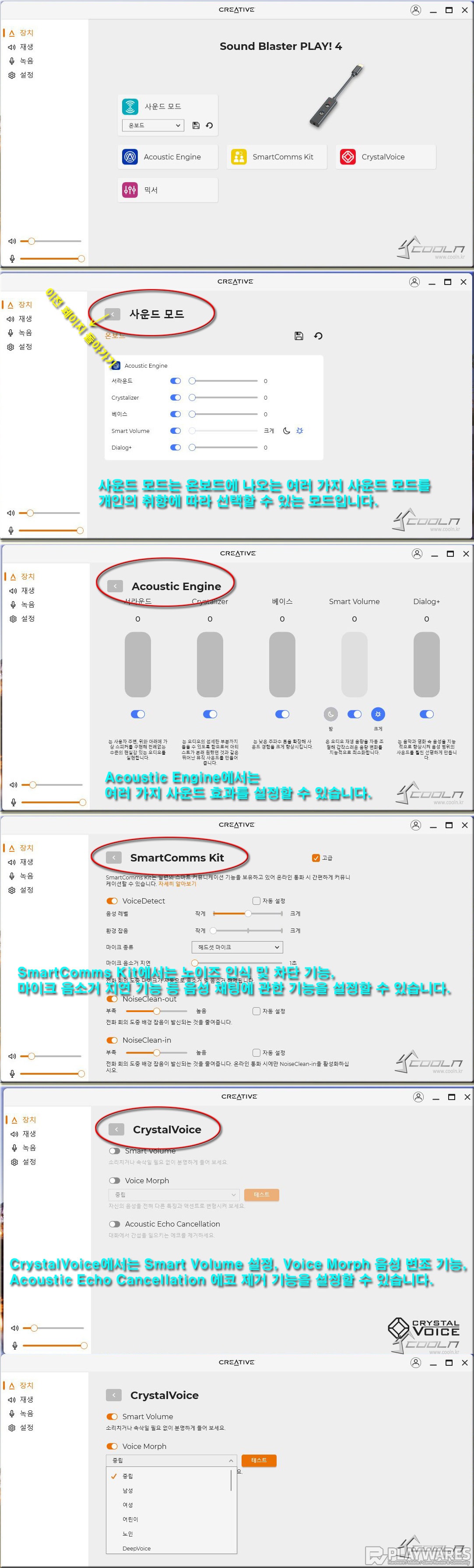
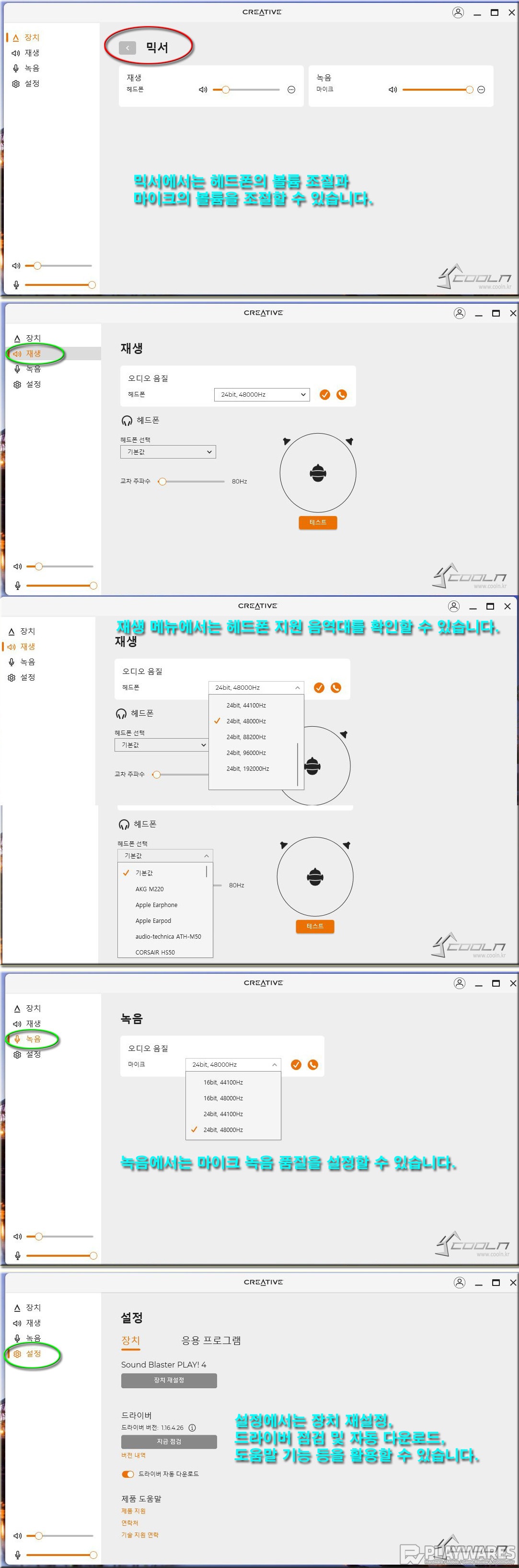
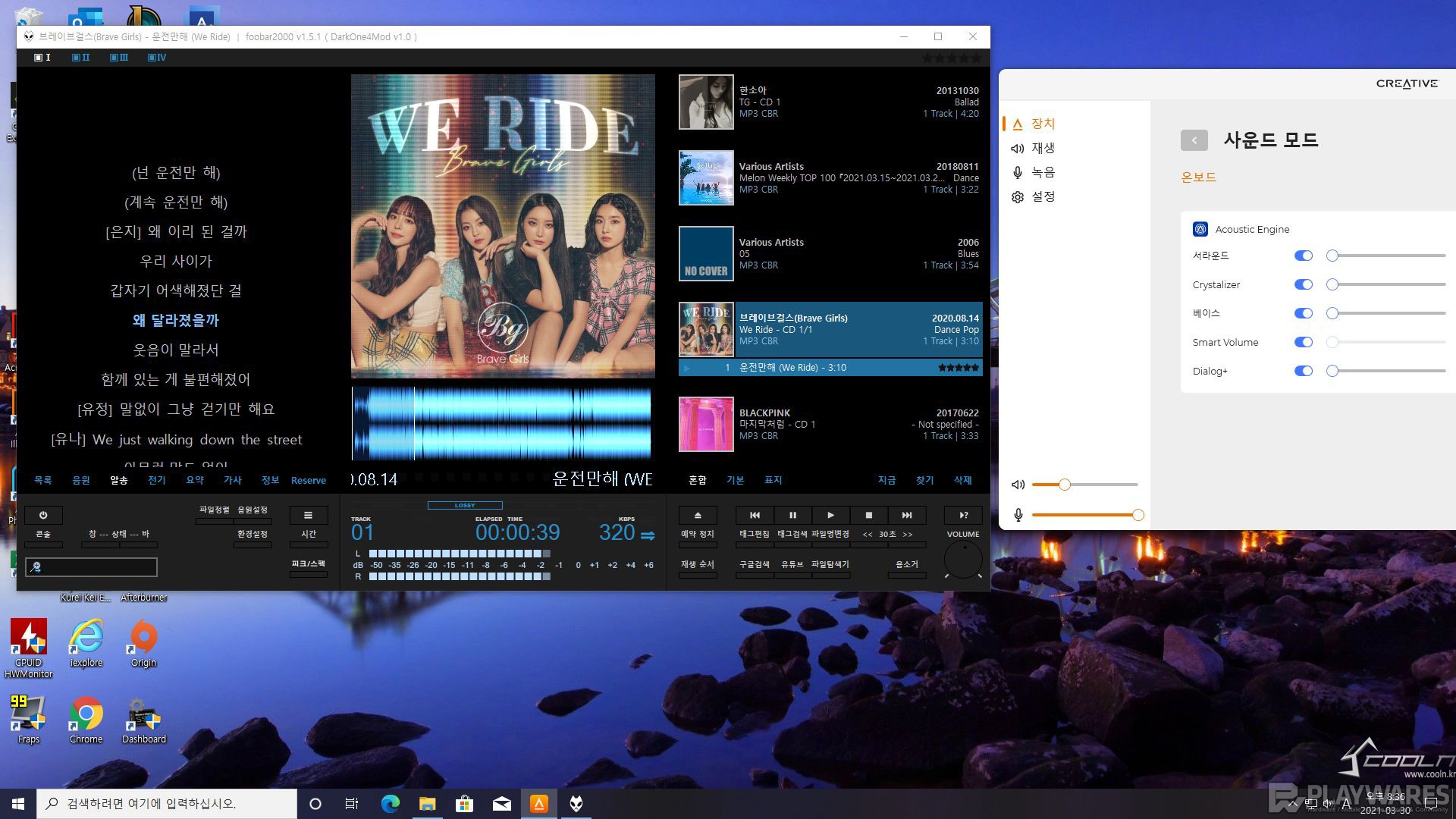



 나유타
나유타